Što je uslužni program Adobe GC Invoker i kako onemogućiti postupak AdobeGCClient.exe (08.12.25)
Postoji mnoštvo aplikacija koje se pokreću prilikom pokretanja, a uslužni program Adobe GC Invoker je jedan. A osim same aplikacije, proces koji je povezan s njom pokreće se i izvodi i u pozadini: AdobeGCClient.exe.
Iako se čini da u ovome nema ništa alarmantno, automatsko pokretanje aplikacije i postupak je prilično zabrinjavajući, što ih tjera da razmišljaju ako mogu nešto učiniti s njima.
U ovom ćemo članku još bolje upoznati uslužni program Adobe GC Invoker, uključujući postupak AdobeGCClient.exe koji je s njim povezan.
Što je AdobeGCClient.exe?Uslužni program Adobe GC Invoker aplikacija je koja je pohranjena u C: / Program Files (x86) / Common Files / Adobe mapu. Pokreće se prilikom pokretanja kako bi mogao obavljati sve funkcije za koje je dizajniran.
Savjet za profesionalce: Skenirajte svoje računalo radi problema s performansama, neželjene datoteke, štetne aplikacije i sigurnosne prijetnje
može uzrokovati probleme sa sustavom ili usporene performanse.
Posebna ponuda. O Outbyteu, uputama za deinstalaciju, EULA-i, Pravilima o privatnosti.
Iako uslužni program izrađuje Adobe, zakoniti programer za kojeg svi znaju, neki su korisnici zabrinuti i uznemireni zbog nekoliko slučajeva uslužnog programa Adobe GC Invoker trčanje u pozadini i proces AdobeGCClient.exe koji troši puno reimg CPU-a. Ti slučajevi često rezultiraju usporavanjem i prekidom veze s internetom.
Ponekad se taj postupak ponaša poput špijunskog softvera, pokrećući razne antivirusne pakete kako bi bacali poruke upozorenja i obavijesti o sumnjivim aktivnostima. Dakle, uzimajući u obzir ove okolnosti, mislite li da je sigurno onemogućiti aplikaciju i postupak pri pokretanju? Nastavite čitati sljedeći odjeljak da biste saznali više o AdobeGCClient.exe.
Treba li ukloniti AdobeGCClient.exe?Jako se obeshrabruje onemogućavanje uslužnog programa Adobe GC Invoker ili čak zaustavljanje pokretanja procesa AdobeGCClient.exe prilikom pokretanja. Zašto? To je jednostavno zato što su oba potrebna za provjeru valjanosti Adobe Software Integrity Service koja je osmišljena za provjeru bilo kakvih problema s programskim datotekama Adobe Software.
Ako redovito koristite bilo koji Adobe softver, najbolje je da samo ostavite da aplikacija radi u pozadini jer u takvom slučaju nema razloga za zabrinutost. Ali ako ga iz nekog razloga vaš antivirusni paket nasumično uzima kao zlonamjernu aplikaciju ili AdobeGCClient.exe pokazuje visoku potrošnju procesora, možda biste trebali razmotriti onemogućavanje aplikacije ili uklanjanje postupka.
Kako onemogućiti Problematični uslužni program Adobe GC Invoker ili zlonamjerni postupak AdobeGCClient.exeAko imate gore navedene probleme s uslužnim programom Adobe GC Invoker i s njim povezanim postupkom, razmislite o bilo kojem od sljedećih ispravki:
Popravak # 1: Ponovno instalirajte uslužni program Adobe GC Invoker.Ako ste sasvim sigurni da koristite legalnu kopiju softverskog proizvoda Adobe, ali primijetite visoku upotrebu CPU-a zbog procesa povezanog s aplikacijom, tada vjerojatno je kriva sama aplikacija. Također ga može pokrenuti nedostajanje DLL datoteka. Sve se to može popraviti ponovnom instalacijom aplikacije.
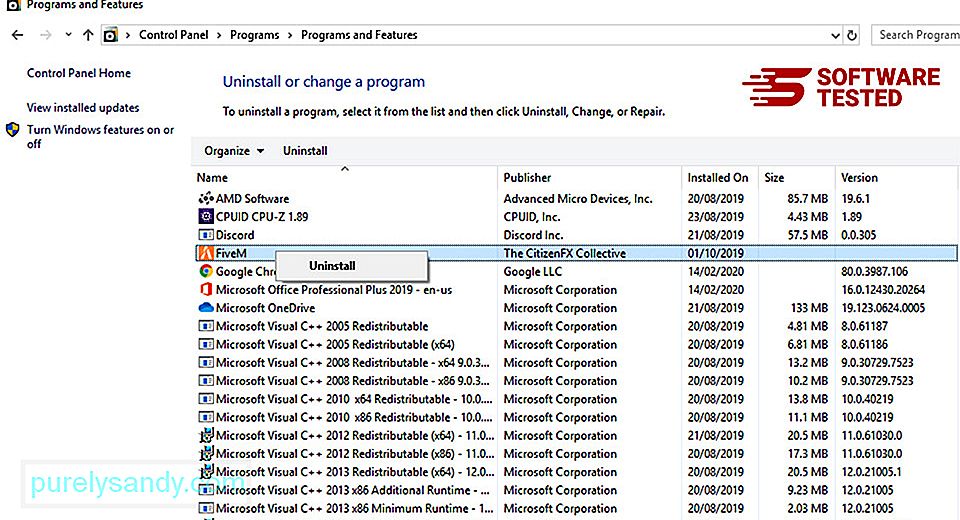
Da biste ponovo instalirali uslužni program Adobe GC Invoker, učinite sljedeće:
Ponekad nedostajući DLL i druge pogreške mogu biti uzrokovani problemima sa samim Windows OS-om. Na primjer, možda postoje oštećene sistemske datoteke koje uzrokuju kvarove aplikacija i programa. Za to trebate upotrijebiti uslužni program System File Checker.
Evo kako:
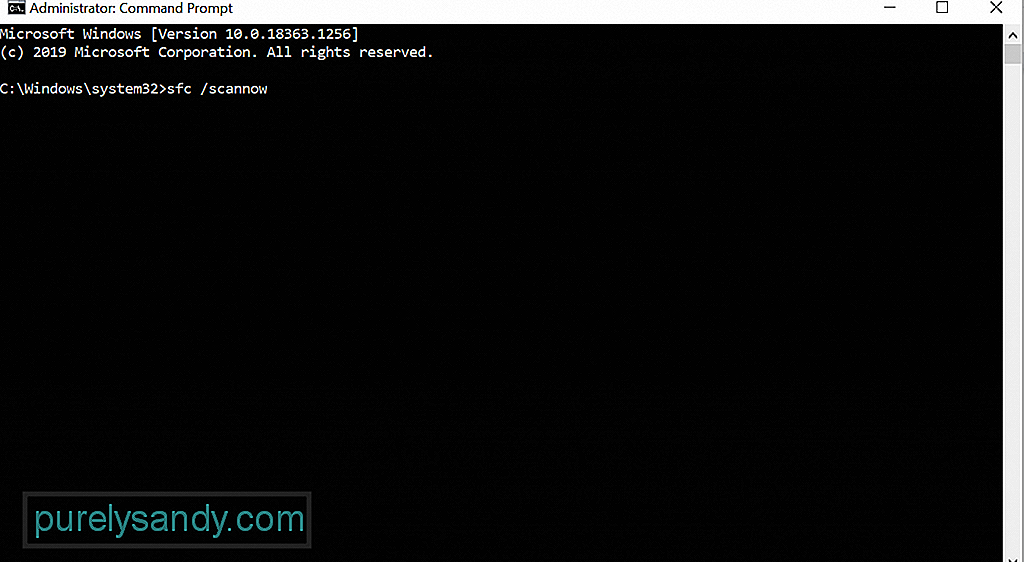
Nakon što izvršite SFC skeniranje, a problem i dalje postoji, pokušajte koristiti DISM alat. Evo kako:
Ako koristite legitimni uslužni program Adobe GC Invoker i svoj antivirus Suite ga označava kao zlonamjernog, morate postaviti iznimku u postavkama sigurnosnog softvera.
Većinu vremena dobavljač sigurnosnog softvera brzo riješi lažne pozitivne rezultate, sve dok to prijavite odmah. Dakle, ovo je rješenje stvarno na vama.
Da biste dodali izuzeće svom sigurnosnom softveru, posjetite službeno web mjesto vašeg sigurnosnog softverskog proizvoda i pronađite detaljni vodič.
Popravite # 4: Krenite iz piratskog softvera.Sada, ako koristite piratski program Adobe, odmah ga zatvorite i izvedite cjelovito skeniranje sustava pomoću pouzdanog programa za zaštitu od zlonamjernog softvera. Bez obzira imate li problema s uslužnim programom Adobe GC Invoker ili s njim povezanim postupkom, moguće je da su se zlonamjerni kodovi mogli izvršavati u pozadini. Ako ih ostavite da rade, mogli biste izložiti svoj sustav većem riziku.
Postoje dva načina za pokretanje cjelovitog skeniranja zlonamjernog softvera. Možete koristiti Windows Defender ili pokrenuti antivirusni program treće strane. Da biste koristili Windows Defender, slijedite ove korake:
Sada, ako više volite koristiti treću -party antivirusni program, samo ga preuzmite s pouzdanog img-a. A zatim ga instalirajte na računalo. Na kraju, izvršite cjelovito skeniranje virusa.
Nakon što provjerite i osigurate da vaš sustav nema zlonamjernog softvera koji često dolazi s piratskim softverom, morate promijeniti svoje računalne navike. Sljedeći put kada preuzmete softver, obavezno posjetite službeno web mjesto programera.
Popravak # 5: Onemogućite uslužni program Adobe GC Invoker pri pokretanju.Da biste riješili problem, možete pokušati onemogućiti Adobe GC Invoker Uslužni program pri pokretanju. Najlakši način za to je korištenje upravitelja zadataka . Evo kako:
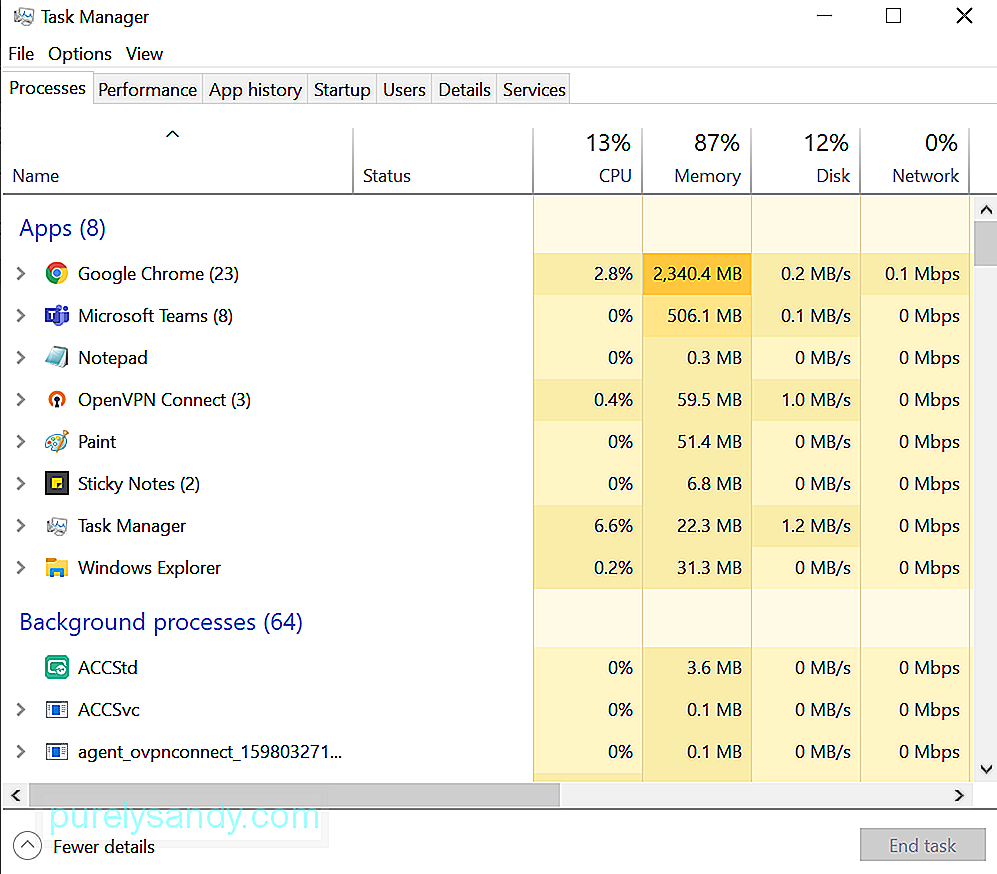
Prije nego što nastavite s ovim popravkom, imajte na umu da se mogu dogoditi ozbiljne promjene ako pogrešno izmijenite bilo što u registru sustava Windows. Dakle, da biste bili sigurni, prvo napravite sigurnosnu kopiju.
Nakon što napravite sigurnosnu kopiju važnih datoteka, napravite sljedeće:
Ako sve drugo ne uspije, resetirajte Windows. Imajte na umu da bi ovo trebala biti vaša posljednja opcija jer ćete time vratiti postavke sustava na zadane vrijednosti i izbrisati neke vaše osobne datoteke.
Da biste resetirali svoj Windows 10 uređaj, učinite sljedeće:
Sljedeći put kad se suočite s problemima s uslužnim programom Adobe GC Invoker već biste trebali imati ideju što učiniti. Ponovna instalacija programa može funkcionirati, ali možete isprobati i druga rješenja poput pokretanja skeniranja zlonamjernog softvera, brisanja datoteka povezanih s postupkom ili resetiranja sustava Windows.
Ali ako ste isprobali sve što možete, ali bezuspješno , ne ustručavajte se kontaktirati Adobeov tim za podršku. Oni mogu preporučiti rješenje koje je specifičnije za vaš problem. Svoj uređaj možete odnijeti i certificiranom Windows tehničaru. Ovo je vjerojatno najbolja opcija ako vam je potrebno brzo rješenje.
Javite nam koja vam je od gore navedenih metoda omogućila onemogućavanje procesa AdobeGCClient.exe. Komentirajte dolje!
Youtube video: Što je uslužni program Adobe GC Invoker i kako onemogućiti postupak AdobeGCClient.exe
08, 2025

